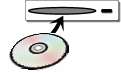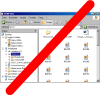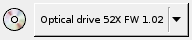|
|
|
| Vytvoření souborů pro opravu chyb |
 |
| z disku |
Ujistěte se, že byl dvdisaster nastaven tak, jak je uvedeno v sekci základní nastavení, protože použití některých voleb může mít za následek vytvoření ne úplně ideálních dat pro opravu chyb. Další kroky závisí na zdroji pro data pro opravu chyb. Vyberte jeden ze dvou postupů:
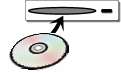
 |
|
Vložte disk který chcete použít do mechaniky připojené přímo k vašemu počítači. Nelze použít síťové mechaniky, softwarové mechaniky ani mechaniky virtuálních počítačů. |
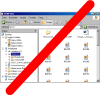
 |
|
Zavřete všechna okna která váš operační systém otevřel k procházení obsahu disku a případně ukončete programy které mohli být z daného disku automaticky spuštěny. Počkejte až mechanika disk identifikuje a přestane ho načítat. |
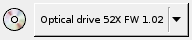
 |
|
V rozevírací nabídce dvdisaster vyberte mechaniku, která obsahuje kontrolovaný disk. |

 |
|
Vyberte adresář a název souboru pro ukládanou bitovou kopii. |

 |
|
Pomocí tlačítka Načíst z vybraného disku vytvořte bitovou kopii. |
|
Sledujte proces načítání. Počkejte než je disk zcela načten. Pokud se ukáže, že disk obsahuje poškozené sektory, vytvoření dat pro opravu chyb nebude možné. |

|
| Snímek obrazovky: Načtení bitové kopie. |

 |
|
Vyberte adresář a název souboru pro ukládaný soubor pro opravu chyb. |

 |
|
Vytvořte soubor pro opravu chyb pomocí tlačítka "Vytvořit". |


| |
Počkejte na dokončení procesu vytváření. Délka tvorby závisí na velikosti bitové kopie a vybrané úrovni redundance. Např. vytvoření souboru pro opravu chyb za použití "standardní" redundance bude pro 4GB bitovou kopii DVD na běžném počítači trvat 5 minut. |
  |
|
To je vše. Nyní můžete smazat vytvořenou bitovou kopii. Musíte však uchovat soubor pro opravu chyb a chránit ho před poškozením. Pro rady týkající se uchovávání souborů pro opravu chyb si přečtěte následující stránku. |
Uchovávání souborů pro opravu chyb... |